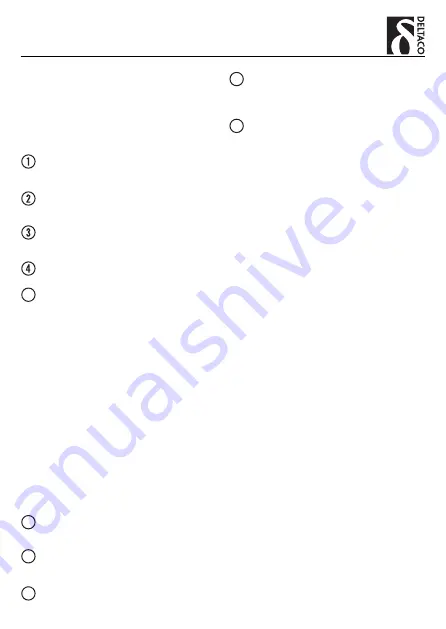
4
SE – Användarhandledning
Du har köpt dockningsstation för två 2,5”- eller
3,5”-hårddiskar att använda i Windows, Mac OS
eller annat operativsystem som kan läsa externa
hårddiskar.
Installation till dator
Sätt i din hårddisk i ett ledigt fack. Se till att
hårddisken sitter ordentligt fast i kontakten.
Anslut nätadaptern till dockningstationen och
sedan till väggen.
Anslut sedan USB-kabeln till kabinettet och
sedan till datorn.
Starta kabinettet med strömbrytaren på sidan.
Datorn kommer nu meddela att ny enhet har
hittats och installera den automatiskt.
Om din hårddisk är ny och inte tidigare formaterad
behöver du först formatera den i operativsystemets
hårddiskhantering. Mer information och hjälp finns i
operativsystemets hjälpsidor.
Om du vet att det finns sparad data på din hårddisk
ska du först kontrollera att det operativsystem du
använder kan läsa hårddiskens filsystem.
OBS!
Du ska aldrig formatera en hårddisk som
innehåller data du vill spara eftersom en formatering
raderar all data som finns på hårddisken. Rådgör
med en expert på dataräddning om du är osäker.
Kloning
Koppla bort dockningsstationen från datorn
och koppla bort strömmen.
Sätt i den hårddisk du vill klona i det fack som
är märkt ”source”.
Sätt i den hårddisk du vill klona till i det fack
som är märkt ”destination”.
Koppla in strömmen igen och starta
dockningsstationen med strömbrytaren på
sidan.
Efter 10 sekunder trycker du på klonknappen
två gånger.
En lampa runt klonknappen kommer börja blinka
vilket indikerar att kloning börjat. Färgen på lampan
talar om hur långt kloningen kommit:
Blå 25%
Gul 50%
Grön 75%
Röd 100%
När lampan slutat blinka är kloningen klar.
Tänk på att du inte kan ha dockningsstationen
kopplad till din dator medan kloning pågår.
OBS!
Var noga med att välja rätt fack när du ska
klona. När du väl klonat kommer du inte kunna få
tillbaka den data som fanns på destinationsdisken.
Användarstöd
Om du har problem med att installera eller använda
din produkt skall du inte tveka att ta kontakt med
oss! Vi uppskattar om du har så mycket information
om din datormiljö som möjligt tillgänglig; Version
av operativsystem och vilken produkt från Deltaco
det gäller.
I Sverige når du oss på
0200-877771
vardagar
09:00-17:00, eller via e-post till
Mer information om produkt och användarstöd finns
på
www.deltaco.eu.
5
6
7
8
9
10
Содержание MAP-GD35
Страница 3: ...3 EN User Manual 6 7 8 9 10 Source Destination Power switch Cloning button...
Страница 5: ...5 SE Anv ndarhandledning 6 7 8 9 10 Source Destination Power switch Cloning button...
Страница 7: ...7 FI K ytt ohje 6 7 8 9 10 Source Destination Power switch Cloning button...
Страница 9: ...9 DK Brugervejledning 6 7 8 9 10 Source Destination Power switch Cloning button...
Страница 11: ...11 NO Brukerveiledning 6 7 8 9 10 Source Destination Power switch Cloning button...












